word下一页的文字提不上去的解决办法:1、打开word软件;2、新建一个空白的文档;3、找到段落的下拉菜单,并找到换行和分页这个选项;4、把“段中不分页”,“段前分页”前面的对勾取消掉即可。

本文操作环境:windows7系统,Microsoft Office word2019,Dell G3电脑。
首先我们在电脑上找到word2019,没有这个软件的话大家可以去下载一个,下载好了之后我们开始下一步
接着我们准备新建一个空白的文档,之后我们开始下一步
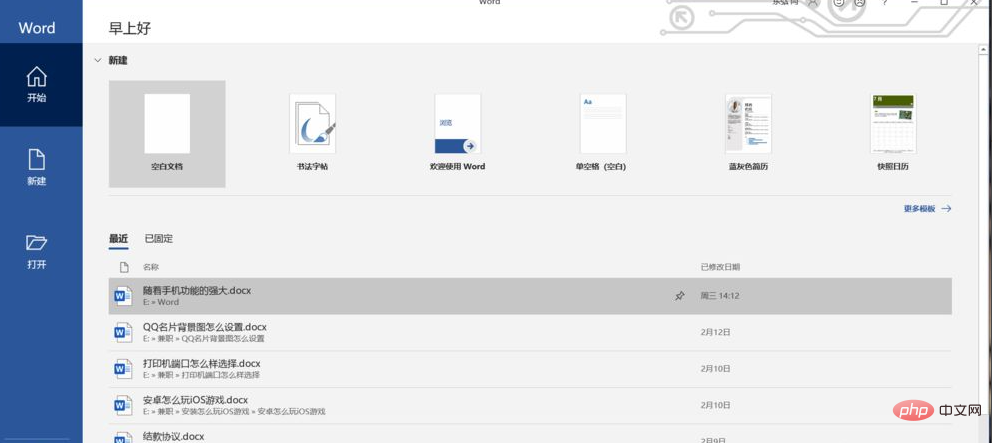
接着我们打开刚刚新建好的空白文档,之后我们开始下一步
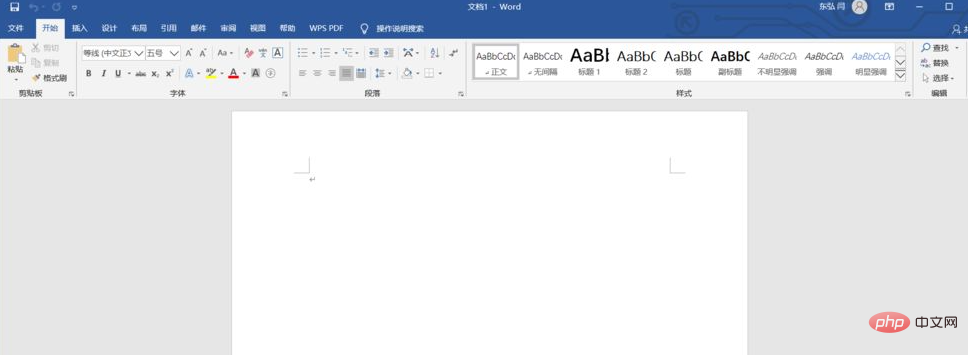
接着我们找到段落的下拉菜单,找到之后我们开始下一步
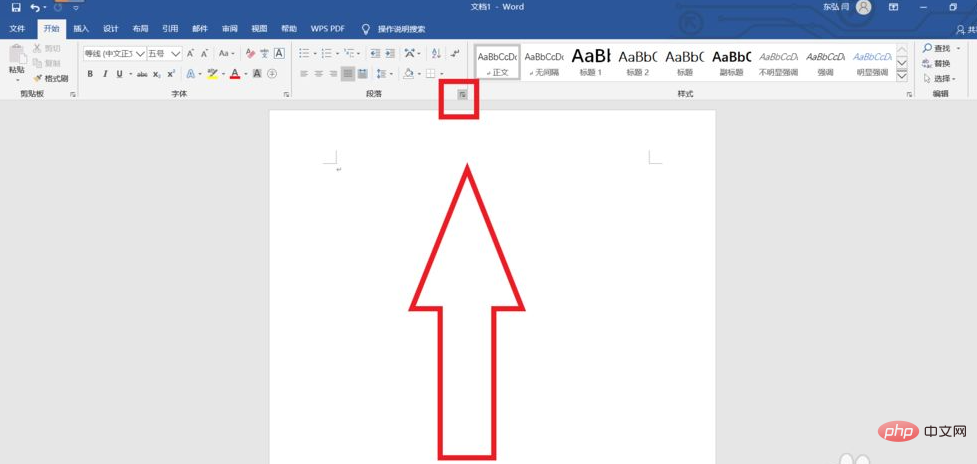
接着我们找到换行和分页这个选项,找到之后我们开始下一步
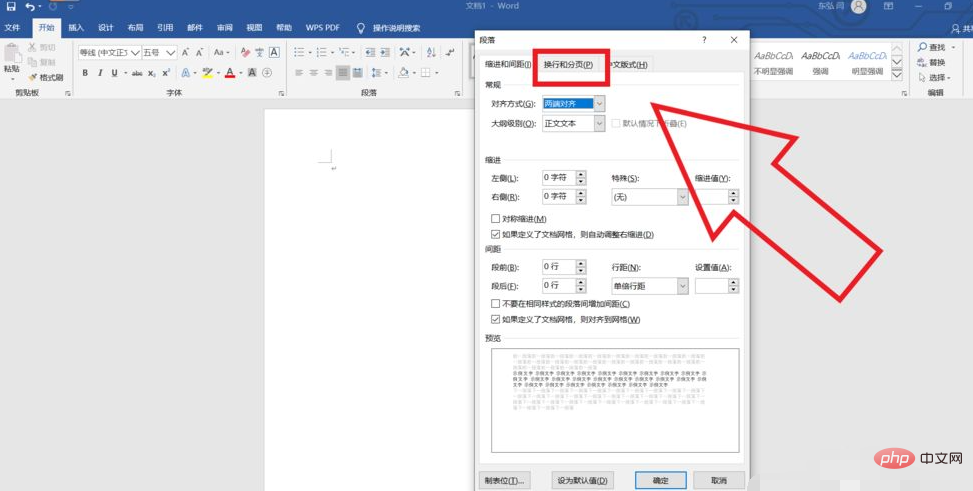
最后我们把段中不分页,段前分页前面的对勾取消掉就可以了,希望可以帮助到大家
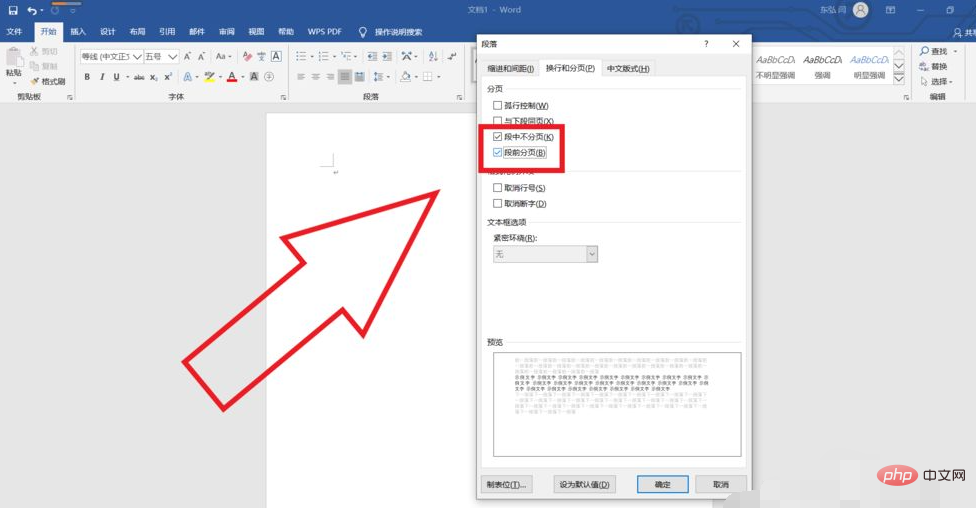
推荐学习:《Word教程》
以上是word下一页的文字提不上去怎么办的详细内容。更多信息请关注PHP中文网其他相关文章!




